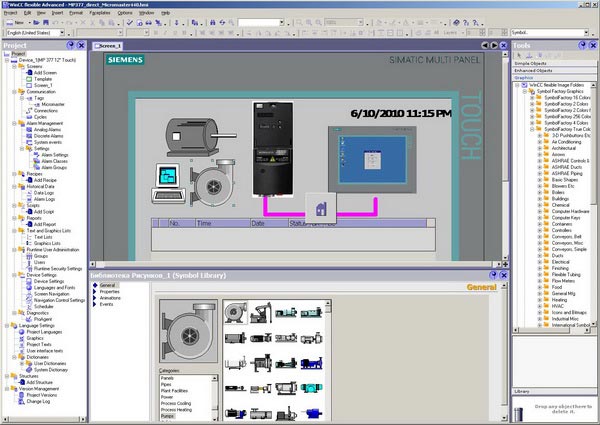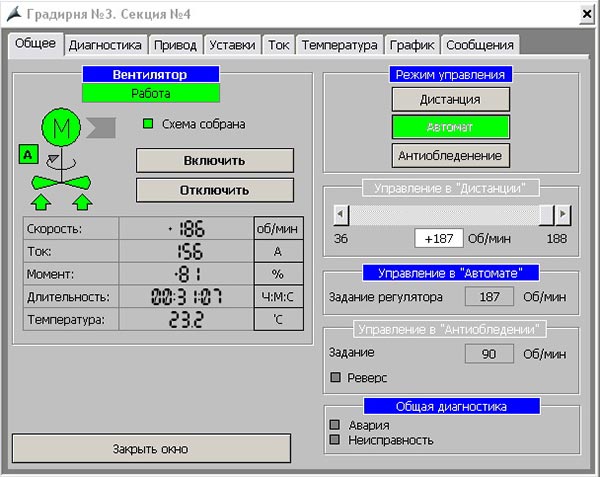Wincc что это такое
SIMATIC WinCC
Одна из основных частей системы автоматизации SIMATIC, предназначенная для организации человеко-машинного интерфейса HMI и визуализации различных процессов.
Программный комплекс SIMATIC Windows Control Center (или WinCC) предоставляет все необходимые средства для наилучшего управления процессами в операционных системах Microsoft Windows. Данный пакет не ориентирован на какую-либо определенную промышленную или техническую область и может использоваться во всех сферах и на разных этапах производства. Кроме того WinCC является полностью открытым приложением, способным работать и со стандартными программами, и с пользовательскими разработками. Расширение возможностей комплекса возможно за счет применения скриптов, написанных на VBS, ANSI C и VBA.
Программная среда включает в себя все свойственные SCADA-системам функции, позволяющие проводить полную поэтапную графическую визуализацию техпроцессов, создавать отчеты и квитировать события, регистрировать сообщения и значения измеряемых величин, фиксировать и архивировать данные, управлять пользователями и правами их доступа. Приложение отслеживает и отмечает каждую операцию и каждое событие, оказывающее хоть какое-нибудь влияние на общий ход, осуществляя, таким образом, постоянный контроль качества. Помимо вышеперечисленного SIMATIC WinCC включает в себя обширные библиотеки, мощные средства для обработки огромных массивов данных, удобный объектно-ориентированный графический модуль с индивидуальными настройками. Имеется возможность внесения оперативных изменений в проект в online-режиме. Среда разработки поддерживает построение резервированных систем, взаимодействует с комплексом SIMATIC Step 7, способна легко интегрироваться во внутреннюю информационную сеть любого предприятия.
Программное обеспечение предоставляет пользователям целый ряд уникальных интерфейсов и редакторов, использующихся для персонального определения возможностей проекта. Основными из них являются:
Кроме того, каждый модуль SIMATIC WinCC имеет свои собственные программные помощники – так называемые Мастера (Wizards), содействующие в выполнении стандартных операций.
Первая версия SIMATIC WinCC вышла в 1995 году. Данная система проектирования была разработана специалистами компании Siemens AG. Немецкий транснациональный концерн разрабатывает высокотехнологичное оборудование и передовое программное обеспечение, широко использующееся в электротехнике и электронике, транспорте и медицине, связи и светотехнике. Организация также выполняет специализированные услуги в разных областях промышленности. Штаб-квартиры компании находятся в Мюнхене и Берлине.
Система проектирования SIMATIC WinCC является платной. Зарегистрированным пользователям на странице разработчиков предлагается установить демонстрационные версии приложения: Basic, Comfort, Advanced и Professional. Данные варианты SIMATIC WinCC работоспособны (с некоторыми ограничениями) на компьютерах конечных пользователей 21 день.
Среда разработки поддерживает русский, английский, французский, испанский, итальянский и немецкий языки. Для азиатских стран поставляются версии на китайском, корейском, японском и тайваньском языках. Поскольку интерфейс SIMATIC WinCC был разработан для использования одних и тех же решений визуализации на различных международных рынках, возможно создание проектов, поддерживающих в режиме исполнения несколько языков с их мгновенной сменой во время работы.
SIMATIC WinCC работает только в операционных системах семейства Microsoft Windows, включая последние версии: Vista и 7 (32-bit и 64-bit). Для функционирования пакета необходимы базы данных Microsoft SQL Server.
Распространение программы: платная. Есть бесплатные версии, работоспособные в течении 21 дней.
Система WinCC OA – единый центр менеджмента
Решение Siemens, программный продукт WinCC OA, позволяет построить единую систему контроля, к которой могут подключаться все системы предприятия: АСКУЭ, АСУ ТП и пр. Таким образом, создается единая система сбора и обработки всей информации, циркулирующей по сетям предприятия.

В настоящее время на первый план выходят системы, которые позволяют создать гомогенную систему сбора и обработки различной информации, в том числе и по энергоносителям. Согласитесь, что очень удобно иметь систему, которая может как управлять технологическими процессами, так и собирать данные с различных систем АСКУЭ, локальных систем управления технологическим оборудованием, связываться с ERP-системами и при этом быть легкой и кросс-платформенной, одинаково хорошо работая как на Windows, так и на Linux. Скажете, таких систем не бывает? Встречайте – система WinCC OA.
Систему можно представить себе как ядро, собирающее разрозненную информацию для дальнейшего использования (рис. 1).

Рис. 1. Управление разрозненными данными
Если раньше системы сбора энергетических данных ограничивались только АСКУЭ, то сейчас туда добавился также технологический учет, и число энергетических показателей резко возросло. Необходима сквозная интеграция различных уровней, создание специальных порталов по энергоменеджменту.
Условно все можно разделить на несколько уровней (рис. 2):
— сбор данных с контрольно-измерительной аппаратуры;
— уровень АСУ ТП, который в свою очередь все чаще делится на два подуровня – локальные системы управления и системы диспетчеризации (WinCC OA);
— уровень MES – здесь можно выделить либо полноценные MES-системы с возможностями по энергоменеджменту (SIMATIC IT), либо отдельные приложения, специально созданные для этих целей, например SIMATIC Power Management System.

Уровень контроллеров – полевой уровень (системы АСУ ТП)
Для сбора информации используются различные приборы по учету перемещения всевозможных энергоносителей. Данные с этих приборов поступают либо в контроллеры, либо напрямую через OPC в SCADA-систему, где они архивируются и обрабатываются.
Гомогенность системы, основанной на модульности WinCC OA, позволяет делать это как напрямую, путем сбора данных через специальные менеджеры, отвечающие за соответствующий протокол, так и с помощью специальных боксов, предназначенных только для сбора данных с локальных источников и передачи их дальше, на сервер (рис. 3).

Рис. 3. Система сбора локальных данных
Самое интересное то, что на подобном компьютере (или любом другом, аналогичном) может быть установлена операционная система Linux только с компонентами, необходимыми для сбора и передачи данных. Система «атомарная», ее можно разбить на небольшие части, распределить по разным компьютерам, назначив каждому строго определенную задачу. Причем это гораздо шире, чем простая клиент-серверная технология с выделением различных ролей и дополнительных модулей.
Как правило, программное обеспечение, которое отвечает за энергоменеджмент, является отдельным и передает данные, например, по OPC. В WinCC OA создается виртуальное внутренне облако, к которому могут подключаться разные по назначению системы, что позволяет одновременно иметь доступ ко всей распределенной информации.

Рис. 4. Система построения отчетности
Краеугольным камнем многих систем является создание отчетов об энергетических данных. Для этого в WinCC OA применяется система отчетности BIRD, построенная на принципе открытого исходного кода для различных приложений, в том числе основанных на Java и Java EE. Отчет при этом может включать информацию из любого количества источников данных. В случае необходимости можно даже писать логику на JavaScript. После подготовки данных их можно представить различными способами. Один набор данных может иметь разные представления.
Мобильность и доступ с любого места – таковы современные требования к системам энергоменеджмента и не только. С этой целью сделаны специальные приложения для мобильных устройств на базе iOS (IPad, iPhone), а также многочисленных устройств на базе Android. Вы можете скачать их в магазине приложений и попробовать. Вы спросите: «Зачем это нужно? Ведь можно сделать то же самое на базе обычного веб-клиента». Все очень просто. Отображение данных на небольших экранах имеет свою специфику. Это учтено в мобильном приложении (рис. 5). Удобные индикаторы, ползунки, тревоги и алармы, графики и многое другое можно настроить без какого-либо программирования. Просто скачайте и попробуйте!

Рис. 5. Мобильные приложения
Очень часто нужно собирать данные по протоколу МЭК-61850, например, с различных энергетических подстанций. Раньше для этого применялись отдельные системы. Сейчас это можно сделать с помощью единой гомогенной системы, созданной на базе одного продукта. Это крайне удобно как для анализа данных, так и для проектирования.
Не менее часто стоит задача сбора энергетических данных в единый диспетчерский центр не только с различных систем внутри самого предприятия, но и с географически распределенных объектов. В этом случае система WinCC OA – выбор номер один. Например, в провинции Шаньдун, в Китае, несколько лет назад решили свести более 500 теплостанций в 5 различных городах в единую систему с возможностью последующего подсоединения в будущем еще как минимум 1000 дополнительных теплостанций. Это была достаточно непростая задача, учитывая, что в таких сетях данные, как правило, передаются с перерывами. Но при этом они должны автоматически докачиваться после восстановления связи. Задача осложнялась еще и тем, что необходимо было соединить все показания с геоинформационной системой, что в подобных проектах уже не редкость. Проект был с успехом реализован на базе системы WinCC OA, благодаря чему все данные собираются в единый диспетчерский центр и отправляются в вышестоящую программу для экономических расчетов.
При создании больших диспетчерских центров по энергоменеджменту часто требуется обеспечить резервирование не только на уровне серверов, но и диспетчерского центра целиком. Подобная задача была решена в Испании. Возникла необходимость соединить 7 географически распределенных регионов. В результате внедрения системы WinCC OA данные о различных энергоносителях собираются в диспетчерском центре (рис. 6), более 125 клиентов одновременно подключаются для анализа информации. Центр интегрирован с геоинформационной системой, кол-центром, метеосистемой. Диспетчерский центр зарезервирован, благодаря чему, даже если не только откажет сервер, но произойдет какой-то катаклизм в самом центре, работа будет продолжена в резервном центре.

Рис. 6. Диспетчерский центр в Испании
Примеров подобных решений уже очень много, что позволяет с успехом выполнять любые задачи по энергоменеджменту.
Прекрасным примером сбора большого потока данных в крупных знаниях являются аэропорты. Здесь можно вспомнить аэропорт в Мумбаи, где реализована система контроля и сбора данных по энергетике с подстанций, трансформаторов, генераторов и пр. Одних только счетчиков электроэнергии интегрировано свыше 3000. Для выставления счетов сделан интерфейс в BMS-системе.
Таким образом, одна система способна заменять многие другие. При этом пользователи легко могут создавать решения со своим ноу-хау и ядром WinCC OA и продавать их на рынке под собственным названием.
Уровень энергетического менеджмента
Как известно, для MES-систем есть различные решения, одно из которых SIMATIC IT. Решение это очень мощное и универсальное, но не каждый может позволить себе его купить. Зачастую требуется внедрение специализированного элемента MES-системы, созданного для энергоменеджмента, – SIMATIC Energy Manager PRO. В случае применения данной системы открывается значительно больше возможностей для анализа энергопотребления. В SIMATIC Energy Manager PRO не только производится учет потребления энергоносителей, но также строятся прогнозы энергопотребления. Причем, в отличие от библиотеки для АСУ ТП – Powerrate, в которой производится краткосрочный прогноз на 15 минут, это уже более глобальные прогнозы, которые позволяют не просто не превышать планку энергопотребления, но и планировать закупки энергоносителей в зависимости от энергопотребления за последние месяцы. Кроме того, полезным дополнением является возможность воспользоваться различными внешними эффектами, убрать или добавить какие-либо участки производства и прочее, после чего посмотреть предсказание энергопотребления.

Рис. 7. Планирование энергозатрат в SIMATIC Energy Manager PRO
Для учета различных видов энергоносителей необходим стоимостный центр, в котором прописывается стоимость всех энергоносителей в зависимости от времени, дней недели и праздников. В SIMATIC Energy Manager PRO такой механизм есть, оператор может легко изменить стоимость энергоносителей, после чего все отчеты будут строиться в соответствии с введенными данными. Отчетов можно получить достаточно много: это и отчет о загрузке конкретных единиц оборудования, и отчет с привязкой к batch (партиям, что очень удобно, так как можно отследить «вес» энергопотребления при выпуске конкретных изделий), и диаграммы нагрузок по времени, и, конечно, все основные ключевые экономические показатели.
Поскольку MES – это все-таки система оперативного управления производством, то далее требуется предоставить данные для ERP-систем, например SAP. Такие возможности тоже есть, для этого уже предусмотрены соответствующие интерфейсы, которые позволяют легко интегрироваться с подобными системами.

Рис. 8. Соединение с ERP-системами
Удобство работы с системой заключается также в том, что в ней не требуется никакого программирования. Уникальная программная разработка с интуитивно понятным интерфейсом позволяет легко настраивать систему под любое производство, задавать различные KPI, определять энергетические потери в результате утечек и потери, связанные с неэффективным использованием оборудования. Можно даже настраивать формулы в понятном для пользователя виде.

Рис. 9. Гибкое представление ключевых показателей
Применение таких современных систем, как WinCC OA, позволяет объединить все системы и создать единый диспетчерский центр как на уровне АСУ ТП, так и для энергоменеджмента.
Статья_опубликована в журнале «ИСУП», № 5(65)_2016
SIMATIC WinCC
Информационные материалы
Область применения
Программное обеспечение WinCC предназначено для решения задач визуализации и оперативного управления производством, поточными линиями, установками и предприятиями. Мощный интерфейс управления процессом (особенно благодаря использованию продукции SIMATIC) и надежное архивирование данных обеспечивает создание отказоустойчивых решений для измерения и контроля.
Независимая от сферы применения система может быть универсальной в использовании во всех приложениях автоматизации. Индивидуальные решения могут быть реализованы, например, с помощью опций WinCC (например, опции FDA для фармацевтической промышленности) и специфических дополнений.
Дизайн
SIMATIC WinCC доступна в виде полного пакета и в виде пакета исполнения с 128, 256, 1024, 8192 и 65536 лицензированными тегами. Термин «лицензированные теги» (PowerTags) относится только к переменным процесса, напрямую связанным с ПЛК. С помощью одной переменной можно сгенерировать до 32 сообщений. При этом внутренние переменные, напрямую не связанные с техпроцессом, рассматриваются как дополнительная бесплатная функциональность системы. WinCC V6 также содержит лицензию на 512 архивных тегов. Для большего количества архивных тегов требуется соответствующая лицензия на архивные теги.
Лицензии для многопользовательских конфигураций
На сервере необходимо устанавливать лицензии на требуемое число тегов, а также опцию WinCC/Server. В базовой конфигурации для клиентов достаточно лицензии RT128. Тем не менее, для настройки системы с клиентских рабочих мест требуется лицензия RC128.
Функции
Мощные функции конфигурирования WinCC обеспечивают большую гибкость и надежность функционирования, а также способствуют снижению затрат на инжиниринг и обучение. Если вы знакомы с Microsoft Windows у вас не будет возникать проблем с проводником WinCC, основной частью WinCC.
Система поддерживает дополнительные функции обслуживания и диагностики для связи с другими компонентами SIMATIC. Все средства разработки SIMATIC взаимодействуют друг с другом во время разработки.
WinCC предлагает полный набор базовых функций для визуализации и управления процессом. Для этого у WinCC предусмотрен набор редакторов и интерфейсов, позволяющих настраивать необходимую функциональность.
Задачи/настраиваемая функциональность среды исполнения
Центральная часть WinCC, позволяющая производить основные настройки и используемая для быстрого доступа к данным проекта
Графический дизайнер WinCC
Графическая система для построения пользовательских объектов визуализации и управления.
Система сообщений WinCC
Система сообщений для сбора и архивирования событий с возможностями отображения и контроля. Поддерживает стандарт DIN 19235; Позволяет настраивать классы сообщений, отображение и протоколирование сообщений.
Система регистрации тегов WinCC
Позволяет регистрировать и архивировать значения параметров процесса, а также прореживать архивы. Предоставляет архивную информацию в виде таблиц и графиков для дальнейшей обработки.
Дизайнер отчетов WinCC
Система отчетов и протоколирования, позволяющая по событию или достижению определенного времени создать документ в форме пользовательского макета или проектной документации, содержащий текущие значения процесса.
Администратор пользователей WinCC
Инструмент для удобного управления пользователями и правами доступа.
Глобальный сценарий WinCC
Используется для написания макросов произвольной функциональности на языках VBScript и ANSI-C.
Задачи/настраиваемая функциональность среды исполнения
Для взаимодействия с системами нижнего уровня (SIMATIC-протоколы, PROFIBUS-DP, DDE- и OPC-Server входят в объем поставки)
Для открытой интеграции других приложений Windows (WinCC-OLE-DB, ActiveX, OLE; DDE; OPC и т.д.)
Для индивидуального доступа к данным и функциям WinCC и их связи с программами пользователя (VBA, VB Script, C-API (ODK), C-Script (ANSI-C))
Интеграция
Интеграция в общекорпоративные решения (интеграция производства и ИТ)
Интеграция в решения автоматизации
Рекомендованное коммуникационное ПО
Разрешено использование только рекомендованных (или последующих) версий коммуникационного ПО. Соответствующие обновления SIMATIC NET доступны для модернизации старых версий и поставляются с базовым пакетом WinCC или пакетом обновления.
Количество подключаемых ПЛК
По Industrial Ethernet через CP 1613 могут быть подключены следующие ПЛК с максимальной длиной телеграммы 512 байт:
SIMATIC S5 Ethernet Layer 4 + TCP/IP
SIMATIC S5 Ethernet TF
SIMATIC S7 Protocol Suite
SIMATIC 505 Ethernet Layer 4 + TCP/IP
Смешанная работа различных ПЛК
Многопротокольные коммуникационные адаптеры CP 1613 и CP 5613 поддерживают одновременное использование двух протоколов по одной шине, например, в случае использования нескольких разнотипных ПЛК. Две интерфейсные платы одного типа могут использоваться с WinCC только совместно с SIMATIC S5 Ethernet Layer 4 (2 x CP 1613), SIMATIC S7 Protocol Suite (2 x CP 1613, 2 x CP 5613) или PROFIBUS DP (4 x CP 5613; до 122 ведомых на CP 5613). Помимо использования CP 1613 для Industrial Ethernet и CP 5613 для PROFIBUS, дополнительно одна CP 5611 может использоваться для связи с SIMATIC S7 по MPI.
Для взаимодействия клиентов и сервера используется протокол TCP/IP. При этом рекомендуется создание отдельной сети ПК. Для небольших проектов с относительно малым объемом сообщений возможна реализация SIMATIC NET Industrial Ethernet как для связи с нижним уровнем (сервер WinCC ↔ ПЛК), так и для связи ПК (клиент WinCC ↔ сервер WinCC).
Сама по себе WinCC не поддерживает резервированные сетевые соединения. Для резервированного подключения ПК к SIMATIC S7-400H по Industrial Ethernet требуется пакет S7-REDCONNECT. Он связывает SIMATIC S7-400H с приложениями на ПК, например, SIMATIC WinCC. Резервированные соединения, как правило, не могут быть реализованы с помощью оптических колец (см. каталог IKPI).
Канальная DLL PROFIBUS DP
Согласно стандарту PROFIBUS, ведомые устройства DP всегда однозначно присваиваются ведущему устройству DP; т.е. вторая станция WinCC (ведущее устройство DP) не может получить доступ к тем же ПЛК (ведомые устройства DP). Это означает, что резервированное функционирование двух станций WinCC по интерфейсу PROFIBUS DP невозможно.
Связь с ПЛК не Siemens:
Свежая информация о серверах OPC для широкого спектра различных производителей доступна в интернете по адресу http://www.opcfoundation.org/05_man.asp
WinCC поддерживает стандарты:
Дополнительная информация доступна в интернете по адресу:
Самоучитель по WinCC OA. Часть 1. Создание проекта и модуль para
Решил немного рассказать про систему визуализации от Siemens под названием WinCC OA. Эта SCADA на рынке России распространена гораздо меньше классических версий WinCC (и tia-портальных тоже), знаний по ней в открытом доступе достаточно мало, знаниями делятся неохотно. В ряде моментов WinCC OA радикально отличается от обычных распространенных SCADA, поэтому для начала необходимо усвоить базис.
Перед усвоением этого базиса я рекомендую в общем ознакомиться с архитектурой построения WinCC OA. Лучший способ такого ознакомления — найти в Интернете записи вебинаров и выступлений эксперта по WinCC OA Кондрашкина Андрея. Рекомендую эту запись. Андрей Геннадьевич — очень мощный специалист и прекрасный докладчик. Настоящий цикл заметок, собственно говоря, и основан на его двухдневном вводном обучении.
Можно углубиться в изучении вопроса и дальше, например — ознакомиться с аддонами SmartSCADA или Preactor, но это выходит очень далеко за рамки базового понимания системы. Самое главное, что необходимо вынести из этого ролика — это понимание архитектуры WinCC OA. Например, то, что система состоит из отдельных законченных функциональных единиц, которые называются «менеджерами». Менеджер выполняет строго свою заданную роль. Центральным звеном всей системы является менеджер событий (event manager или EV). Есть менеджер визуализации, User Interface или ui. Есть драйвера, например — s7. Есть менеджер для выполнения скриптов, control. Все менеджеры общаются друг с другом посредством центрального EV по стандартному протоколу TCP/IP, вне зависимости от того, находятся они на одном физическом ПК, или разнесены на несколько.
Вторая важная отличительная черта, которую необходимо понять. OA — это система событийная. В ней почти отсутствует постоянный polling данных. Изменение показаний на экране оператора произойдет только в случае изменения значения соответсвующей переменной в контроллере.
Третье. Все или почти все реализовано скриптами (»Что нельзя запрограммировать на Ассемблере, можно спаять» (с) ) и текстовыми файлами. Необходимо зажечь лампочку на мнемосхеме? Скрипт. Причем скрипт, который подвязывается к изменению переменной и выполняющий определенные действия только по этому изменению автоматически.
Итак, приступаем. В первую очередь необходимо найти установщик и поставить саму систему на свой компьютер. Инсталяцию, я думаю, можете запросить в ближайшем к вам бюро Сименс. Что касается самого процесса установки, то он весьма шустрый, инсталлятор занимает порядка 1 ГБ. Процесс установки в подавляющем числе случаев проблем не вызывает. По крайней мере, на мой программатор, на котором уже трудится то ли 3, то ли 4 версии одного только TIA Portal, система установилась. В самых плачевных случаях, когда операционка забита всем, чем можно и нельзя, процесс установки может идти с ошибками, в частности — ругаться на майкрософт редистрибьютабелс. Тогда необходимо завершить установку и грохнуть все редистрибьюталсы вручную, обычно помогает. Как вариант- применять все в рамках свежей виртуальной машины. В процессе инсталляции рекомендую отметить галочками драйвер S7plus и русскоязычную справку, а так же установить демо-примеры.
Пару слов про лицензию. Хорошая новость — без лицензии система работает. И позволяет вести разработку. Плохая новость — каждые 30 минут все пользовательские интерфейсы (ui) будут закрываться. В WinCC OA инженерная среда (эти менеджеры называются «para» для редактирования базы данных и «gedi» для редактирования визуализации) тоже является пользовательским интерфейсом, поэтому и она тоже будет закрываться без возможности нажать кнопку «сохранить». Помните это — только 30 минут работы. Таймер в 30 минут накопительный. Вы можете поработать 10 минут, закрыть все ui и открыть заново, но таймер не начнет считать время с 30 минут, а лишь с 20. В общем, работа без лицензии требует изрядной внимательности, увлечься разработкой можно, но чревато потерями результатов труда.
И, напоследок. Все примеры и все скриншоты у меня приведены для англоязычной среды разработки. С моей точки зрения необходимо работыть в инженерных средах без перевода, языковой минимум инженера — уметь читать документацию на английском языке. Однако, если кто-нибудь из читателей предпочитает русский язык, то у меня есть для них хорошая новость — все переведено «из коробки». По умолчанию WinCC OA запускает интерфейс на языке операционной системы, у меня он английский. Для того, чтобы задать конкретный язык, необходимо закрыть все работающие модули и программы WinCC OA и открыть в редакторе файл C:\Siemens\Automation\WinCC_OA\3.16\config\config
Путь файла может отличаться, если вы выбрали другий путь установки или у вас используется другая версия WinCC OA.
Если изменить lang = «auto» на lang = «ru_RU.utf8», то система запустится на русском языке.
Символ # коментирует (фактически — отменяет) строчку конфигурации lang, и в результате актуальной является следующая строчка lang, в которой уже явно прописан русский язык:
Способ попроще — кнопка в меню «администратора проектов»
Приступим к созданию проекта. Для этого необходимо запустить программу WinCC OA Project Administrator.
Когда кому-нибудь потребуется лицензировать систему, то вам понадобиться hardware code хоста в случае, если лицензия идет через простой shield-file. Для этого в верхнем меню есть кнопка «Get hardware code».
Далее создаем новый пустой проект. Для этого наверху есть кнопка «New project». Если вы работаете с версией 3.17, необходимо выбрать Legacy Standart Project.
Новый проект в серии 3.16
Выбираем стандартный проект.
Указываем имя проекта и путь. Оставляем галочку Runnable (запускаемый) и при необходимости выбираем языки проекта. В версии 3.17 дополнительное появляется галочка «Use NextGenArchiver», не надо ее выбирать, она касается системы трендов «нового поколения», в то время, как эти заметки основаны на «старом поколении». Английский язык должен быть выбран обязательно. Если планируется многоязычный проект, то набор языков необходимо определить прямо на этом этапе. На курсах по WinCC OA на этом акцентируют особое внимание. Использование русских букв в названии файлов и папок не рекомендуется.
Нажимаем ОК и отказываемся от задания пароля суперпользователя (root). В нормальной жизни максимальные права должны, конечно, быть закрыты, но в рамках учебного примера в этом нет необходимости.
Через несколько секунд появится окно с подверждением создания проекта.
Сразу покажу, как редактировать конфиг-файл проекта. Выбираем проект (на скрине выше он уже выбран) и нажимаем кнопку «Change project properties», далее нажимаем кнопку «Edit config file» и выбираем файл конфигурации проекта.
Редактирование проекта Выбор конфиг-файла проекта Редактирование конфига проекта
Очень многое в системе делается через конфиг. Важное замечание. Конфиг-файл всегда должен заканчиваться пустой строкой. Закроем конфиг-файл и запустим проект. Для запуска проекта необходимо нажать на кнопку с зеленым светофором. После этого на экране появится весьма много окон.
Предупреждение об отсутствии лицензии. Ну, тут остается только нажать кнопку ОК. Окно со вводом root’ового пароля. В нашем случае пароль не задан, так же жмем ОК. Сразу после этого откроется окно с редактором gedi, но сейчас нас больше интересует окно WinCC OA Console
В этом окне мы видим всю структуру и состояние менеджеров нашего проекта. С его помощью можно управлять менеджерами: добавлять, исключать, запускать, останавливать и так далее. Посмотрим, какие интересные менеджеры у нас есть по умолчанию.
Process Monitor. Этот менеджер есть на любом хосте системы (даже если на хосте нет Event Manager). С помощью pmon работает система дигностики WinCC OA, благодаря ему видны все менеджеры, все распределенные системы, состояние этих менеджеров, загрузку каждого процессора, объем дисковой информации и так далее.
Control Manager. Контрол — это менеджер, отвечающий за исполнение скриптов. В данном случае, как я понимаю, запускается ядро системы (или системные скрипты).
Последний менеджер — ui в режиме gedi, среда разработки.
В правой части находятся кнопки управления менеджерами. Слева от имени менеджера находится численная индикация его состояния.
Например, сейчас я остановил менеджер ui, его код состояния 0 (остановлен) и цвет красный (может быть белым, если менеджер еще не стартовал в системе). Код 1 — менеджер запускается, код 2 — менеджер в работе, код 3 — неопределенное состояние. Если менеджер подсвечивается фиолетовым цветом, это означает, что он пытался запуститься, падал по ошибке и подняться снова, но превышено количество повторных запусков.
Далее откроем менеджер gedi (в моем случае — запустим gedi через консоль) и через него откроем редактор para
В редакторе gedi нажать кнопку, выделенную на скриншоте Модуль редактирования данных para
Para предназначен для создания типов точек данных и самих точек данных. В общем понимании тип точки данных, data point type — это объявление структуры, а сама точка данных (data point) является непосредственным экземпляром структуры этого типа. Да, именно так организована база данных сигналов в системе WinCC OA. Грамотно составить модель данных — это очень важный шаг, и его необходимо продумать еще на начальном этапе.
Например, аналоговый датчик содержит в себе как само значение аналогового сигнала, флаги состояния (достоверность, выход за границы и т.д.), а так же все уставки (пределы измерения, аварийные и предупредительные уставки, например). Задвижка? Концевики открыто и закрыто, промежуточное состояние, команды открыть/закрыть, задание времени контроля выполнения команды (таймаут на открытие/закрытие) и т.д.
Создадим тип точки данных
Создать тип точек данных Объявить имя типа точек данных
Имя DPT (data point type) — Flap. Далее посредством правой кнопки мыши и пункта меню Add node создаем следующую структуру.
Задать структуру типа точек данных
Добавим еще один уровень вложенности
Получается следующая структура. Входа (inputs) клапана — это его положение (Position) и расход (Flow), команды (Commands) клапана — открыть (Open) и закрыть (Close), аварии клапана — момент (Torque). Данная структура в настоящий момент состоит только из узлов, листьев (конечных элементов) нет. А ведь те же Position и Flow должны быть аналоговыми величиными, а Open, Close и Torque — булевыми. Чтобы привести структуру в завершенный вид надо назначить его листьям тип данных:
Назначение типов переменных для «листьев» структуры Конечный вид типа точек данных Flap
Для упрощения Position и Flow — тип данных int, остальные конечные элементы — bool. По нажатию кнопки ОК в списке появляется тип данных Flap (пока еще без экземпляров, без DP, так как создан только DPT).
Создан тип точек данных
Если навести курсор на Flap и нажать правую кнопку мыши, то появится меню, из которого выбираем «Create datapoint»
Создать точку данных типа Flap Указать имя точки данных
Точке данных необходимо присвоить имя. Я создам сразу три DP: Flap1, Flap2 и Flap3.
Развернем DP с именем Flap1
Развернутый вид DP Flap1 в модуле para
Тут мы видим, что кроме созданных узлов иерархии и конечных точек появились еще и элементы, которые мы не создавали. Их имена начинаются с нижнего подчеркивания: _original, _common и _lock. В системе WinCC OA они называются конфиги. Каждый конфиг отвечает за какую-то функциональность. Это позволяет настраивать каждый DPE (datapoint element) индивидуально.
Конфиг original для элемента точки данных
original — это один из самых главных конфигов DPE. Он содержит значение DPE в системе и его метку времени. В настоящий момент значение равно 0, а метка времени 01.01.1970. Метка времени задается по аналогии с unix time, поэтому отсчет времени ведется с 1970 года. Изменим значение Flap1.Inputs.Position.original прямо в конфигураторе para
Задание значения для DPE
Мы видим не только новое значение и метку времени его изменения, но так же и пользователя, и имя менеджера и номер системы, откуда пришло изменение. Так же доступны и вспомогательные биты (variable bits). Первые 5 или 6 бит выставляются системой (признак качества, например), а остальные доступны для назначения пользователем.
Обратите еще внимание, что поле Original Value доступно для ввода (в настоящий момент времени все эти DPE — внутренние тэги, так как не привязаны ни к какому драйверу), а Online Value — нет. В большинстве случаев эти значения совпадают. Original — это, грубо говоря, то, что «прилетает с поля», а Online — значение переменной в самой системе. Когда они могут не совпадать? Например, если мы реализовали функционал контроля выхода переменной за пределы. Например, если с поля прилетает значение 12, в то время, как максимальное значение — 10, то мы можем задать Online = 10 и выставить бит плохого качества.
Кликнем правой кнопкой по DPE Position (Flap1) и посмотрим, какие еще конфиги бывают в системе, и за что некоторые из них отвечают.
Добавление конфига к DPE
Archive settings отвечает за помещение значения в историческую базу данных.
Alert settings — за журнал тревог и сообщений.
Periphery address — значение переменной берется с драйвера или OPC-сервера и является внешним тэгом. Именно эти DPE считаются в лицензии. То есть, количество тэгов в проекте — это количество DPE, на которые навесили конфиг «переферийный адрес».
Command conversion и Message conversion — преобразование из инженерных в «физические» (там все, что угодно может быть — код АЦП, миллиамперы и т.д.) величин и обратно.
Default value и Value Range — отвечают за допустимый диапазон значений и подстановку, в случае недостоверности значения.
Smoothing — сглаживание значения аналоговой величины. Весьма важный конфиг с точки зрения производительности системы. Актуален в случае, если драйвер производит постоянный опрос (polling) значения с контроллера. При отсутствии этого конфига каждое новое значение переменной, полученное с ПЛК (например, период опроса для драйвера s7 по умолчанию составляет 100 мс или 10 раз в секунду), будет улетать в сторону EV. Но зачем грузить менеджер событий (как и всю систему) пустой обработкой? В этом случае можно настроить порог, по превышению которого система будет учитывать изменение значения и отдавать его в обработку. В противном случае драйвер продолжает работать тихо, сам по себе, никуда далее сообщения не отсылая. Возможностей выстроить склаживания дано достаточно, начиная с простого сравнения «новое/старое».
Authorization — назначение уровня прав доступа к переменной
Datapoint function — простая математическая обработка значения. Разберем на примере. Создадим конфиг Datapoint function для DPE Flap3.Inputs.Position
Появляется конфиг _dp_fct, жмем кнопку Configure и выполняем следующие действия
Нажать «Configure» Вызвать окно выбора точек данных для первого параметра В качестве первого параметры выбрать Flap1.Inputs.Position Добавить параметр к список Теперь задан параметр p1
Так мы задали первый параметр для функции обработки. Аналогичным образом (или просто заменив Flap1 на Flap2 в строчке с названием «p..=») зададим второй параметр.
Далее в нижней части в строчке «Function» пишем «p1 + p2»
..и жмем ОК. Смотрим конфиг _original для DPE Flap3.Inputs.Position
В принципе, все правильно, так как положение Flap1 у нас равно 10 (недавно задавали его значение вручную), а Flap2 равно 10, итого 0 + 10 = 10.
Кстати, обратите внимание, что конфиги навешиваются на DPE индивидуально, а не являются частью DPT (типа точки данных). В этом случае возникает закономерный вопрос — а что делать в случае массивого тиражирования объектов в системе? Ладно, если точек данных три, а если три тысячи? Настраивать каждую вручную — излишне трудозатратно и неэффективно. В этом случае есть два варианта. Первый — использование Master Datapoint. Это своего рода шаблон, на базе которого можно проводить тиражирование. Проблема в том, что при необходимости внести нестандартную для общей канвы конфигурацию, это будет сделать затруднительно. Второй способ — это экспорт данных во внешний мир, тиражирование DP в Excel и последующий импорт обратно.